
Bluetooth adapterini noutbukga qanday ulash mumkin?
Noutbukda Noutbukda Bluetooth parametrlarini, Windows 7, 8.1, 10-ga bog'langan maqola.
Navigatsiya
Bluetooth, siz ko'plab qurilmalarga ulashingiz mumkin: televizor, kompyuter, mobil telefon, noutbuk, planshet. Ularning har biri bilan siz o'zingiz yoqtirgan transfer, film, kontsertdan tasalli, qulaylik, xotirjam va zavq bilan ta'minlangansiz.

Noutbuklar va naushniklar, sizga qulay qolish uchun kerak bo'lgan narsalarga kerak!
Biz qanday yoqishni batafsil ajratishga harakat qilamiz Bluetooth yoqilgan noutbuk, turli xil o'zgartirishlar Windows 7, 8.1, 10.
Noutbuk modellari, bunday mashhur ishlab chiquvchilar Lenovo., Samsung, Asus Va boshqa ko'plab odamlar tovarning funksionalligi orqali qo'shimcha aloqa imkoniyatlarini taqdim etadilar. Biroq, operatsion tizimning asosiy funktsiyalari Derazalarturli modellarni ulash jarayonida o'zgarishsiz qoladi.
Siz buni ishlab chiqaruvchining veb-saytidan dasturiy ta'minotni dasturiy ta'minotni o'rnatish uchun simsiz uzatgich kerakligini bilishingizni bilishni istagan muhim fikr bu, bu holda noutbuk. Bunday holda, hech qanday shovqin to'siqlar bo'lmasligi kerak.
Agar qurilmaning operatsion tizimi ishlab chiqaruvchi tomonidan belgilangan tizimga to'liq mos kelsa, naptop sozlamalarida simsiz saqlash funktsiyasini topishingiz mumkin Bluetooth.
Windows 10 uchun ulanish sxemasi
- biz menyuga kiramiz "Sozlamalar" Noutbuk
- xususiyatni tanlang "Parametrlar"
- o'zingiz uchun o'zingiz uchun eslatamiz "Samolyotda rejim"Siz burilsangiz, siz Bluetooth-ni o'chirishingiz mumkin. Ushbu parametrni o'chiring.
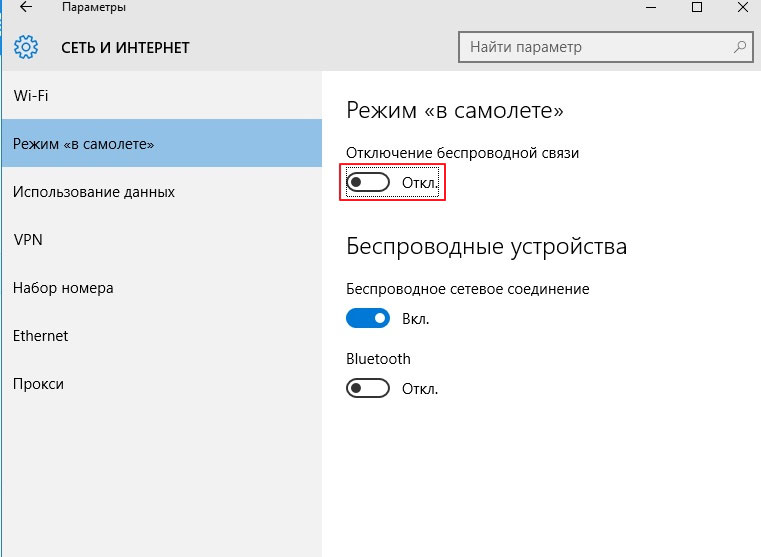
"Samolyotdagi rejim" variantini o'chirib qo'yish, "Bluetooth" opsiyasini faollashtirish
- variantni bosish orqali biz faollashtiramiz "Bluetooth"
- aloqador
Uchun Windows 10., Ulanish funktsiyalari asosiy menyuda Nazorat asboblari Bluetooth »shuningdek menyuda "Parametrlar».
Windows 8.1 uchun ulanish sxemasi
Muayyan noutbukda modellarda siz ishlash uchun ishlash tugmachasini ishlatishingiz kerak Bluetooth. Bunday holda, menyu ochiladi "Sozlamalar".
O'qitish:
- biz rejimga kiramiz "Sozlamalar"
- variantni oching "Charms" (o'ngda)
- tugmachasini bosing "Parametrlar"
- biz subyenkani faollashtiramiz "Kompyuter parametrlarini o'zgartirish"
- funktsiyani toping "Kompyuter va qurilmalar"
- tugmachasini bosing Bluetooth
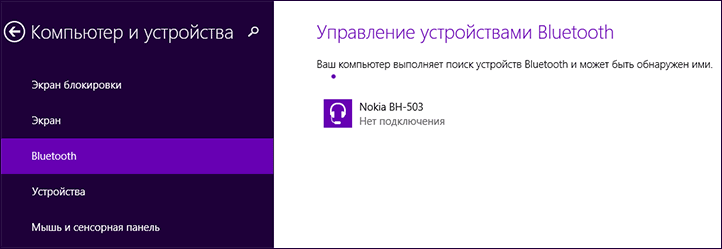
"Kompyuter va qurilmalar" funktsiyasi, Bluetooth Asosiy faoliyat
- ulanish tugadi
Windows 7 uchun ulanish sxemasi
1 raqami.
Ushbu usulda belgilangan variantlarni versiya dasturchilaridan foydalanish mantiqiy Windows 7. Noutbuk, ya'ni menyuga ixtisoslashgan imzo "Xabarnomalar". Ushbu belgi qurilma modeliga qarab, funktsiyalarni boshqarishning turli xil menyuni ochadi. Ushbu holatda "Simsiz" (Simsiz) holatda bo'lishi kerak "Yoqilgan".
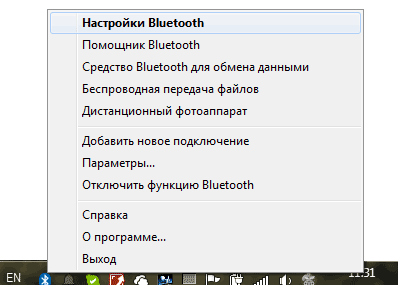
Menyu Bluetooth sozlash
Ammo, agar siz tegishli qo'shishni belgisini topmasangiz, quyidagi amallarni bajaring:
1 raqami.
- boshqarish panelini kiriting
- variantni oching "Qurilmalar va printerlar"
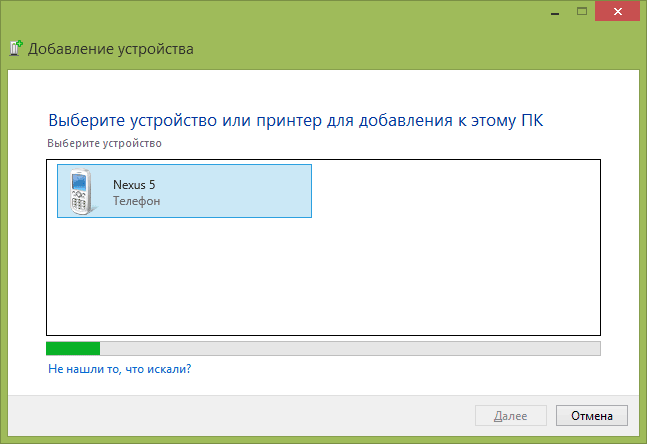
Qurilmani qo'shish funktsiyasi
- tanlov uchun kompyuter sichqonchasining o'ng tugmachasini bosing. Bluetooth adapteri (Bluetooth adapteri)
- tugmachani bosing "Bluetooth" parametrlari "
- xabarlar uchun ushbu variant belgisi, boshqa qurilmalar paneli va boshqa xususiyatlarning paneli.
Eslatma: agar buyum bo'lsa "Bluetooth adapteri" Yo'q, keyin siz kalitni faollashtirishingiz kerak "Qurilmani qo'shing". Ulanish ishlab chiqariladi.
2 raqami.
- tugmachani bosing "Tarmoq menejmenti markazi" Bildirishnomalar panelida
- kalitni toping va faollashtiring "Adapter sozlamalarini o'zgartiring"
- sichqonchani satrga "Network ulanish Bluetooth" Sichqonchaning o'ng tugmachasi, variantni toping "Xususiyatlar"
- tugmachani bosing Bluetooth
- keyin kalitni kiriting "Bluetooth" parametrlari "
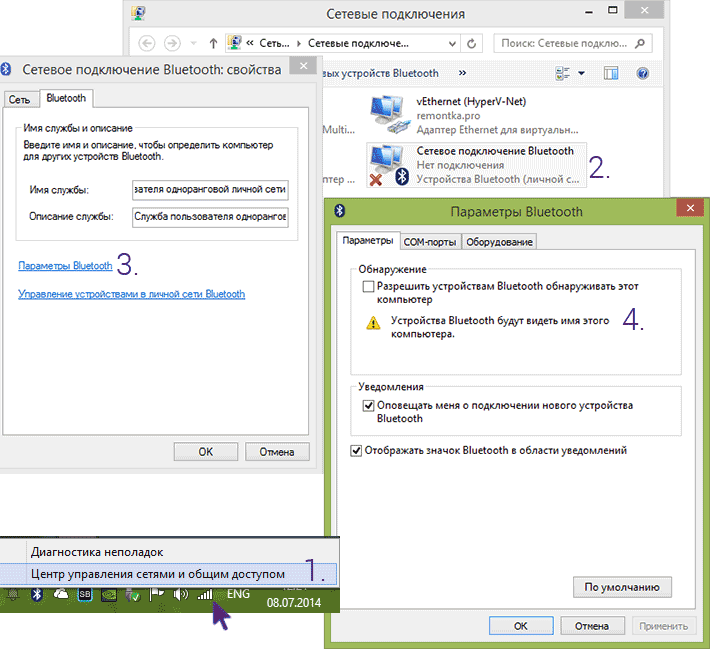
"Tarmoq Bluetooth" variantini ulang, "Xususiyatlar", "Bluetooth Parametrlari" qatorida
- bildirishnomalar uchun belgini o'rnating
Biz Bluetooth-ni turli xil versiyalar bilan ko'rib chiqdik. Derazalar Noutbuk uchun.
Muvaffaqiyatli ulanish!
